win10u盘装机的详细教程
- 分类:U盘教程 回答于: 2021年04月25日 10:36:00
在我们使用电脑的过程中,总会遇到一些蓝屏黑屏的问题导致电脑无法正常使用。这个时候我们就需要使用u盘重装系统,很多用户不知道u盘如何重装系统,那么今天小编就来教教大家win10u盘装机怎么操作。话不读说,下面就让我们一起来看看吧!!!
win10u盘装机的详细教程:
1、浏览器搜索下载小白一键重装系统。插入u盘(8g以上的空u盘),打开小白一键重装系统点击制作系统,选择我们想要的系统点击开始制作。(使用前关闭杀毒软件)
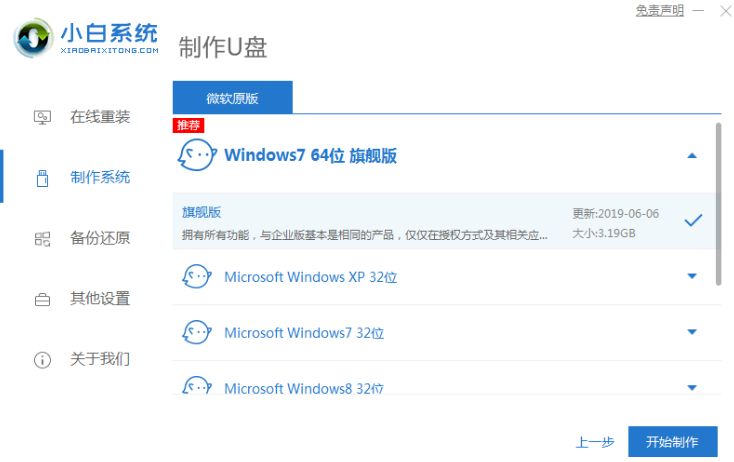
2、点击确定。
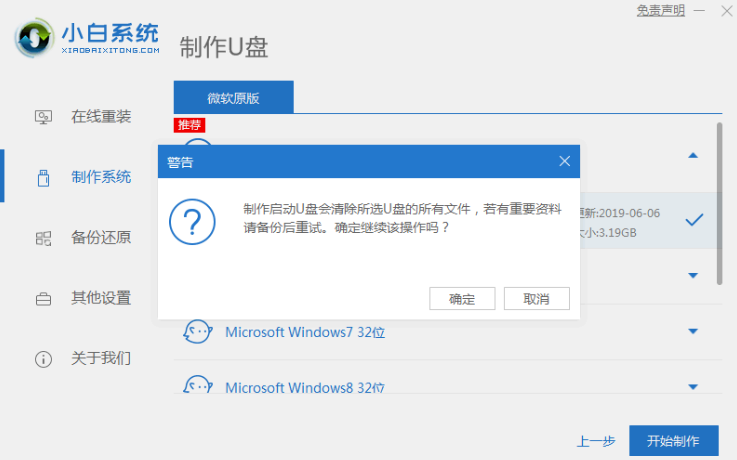
3、等待制作完成我们拔出u盘即可。
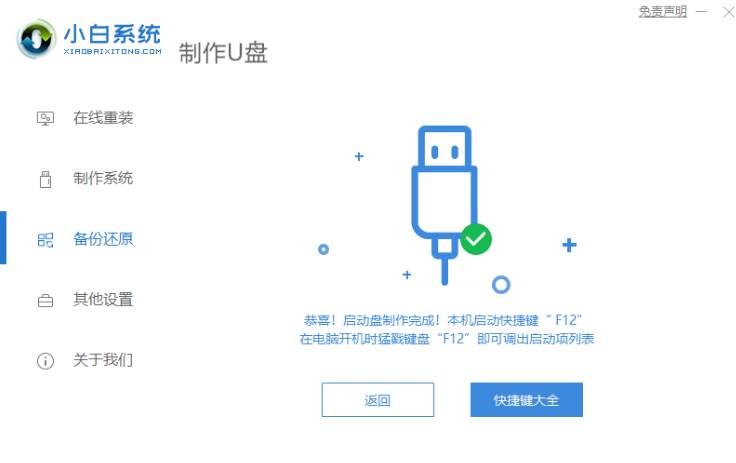
4、重启电脑并且插上U盘,开机快速按 F12,在引导菜单中选择 U 盘,进入pe系统继续安装。
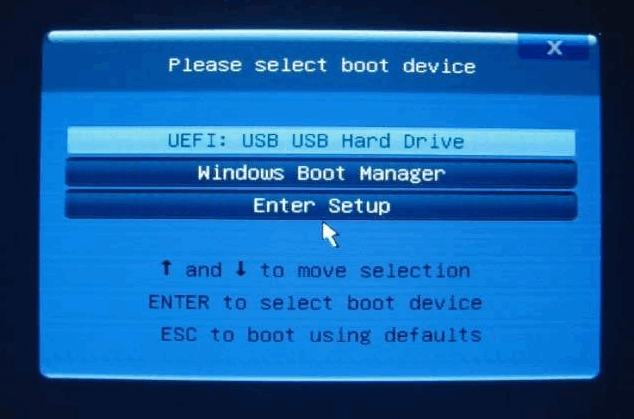
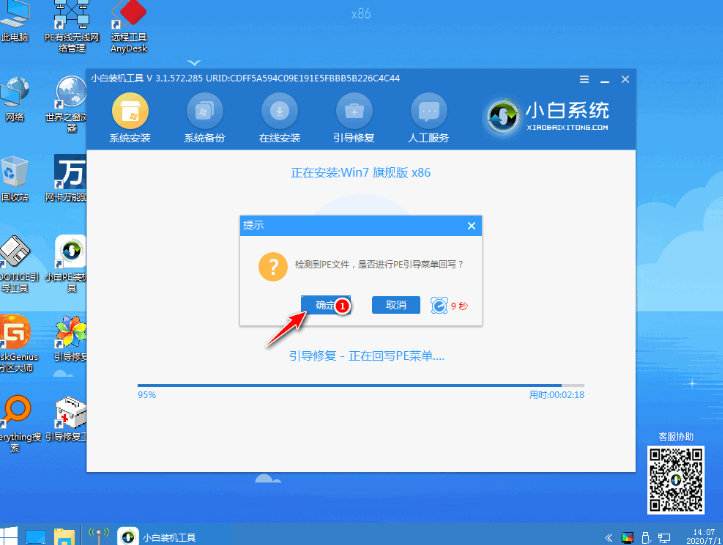
5、等待安装完成后点击立即重启即可。
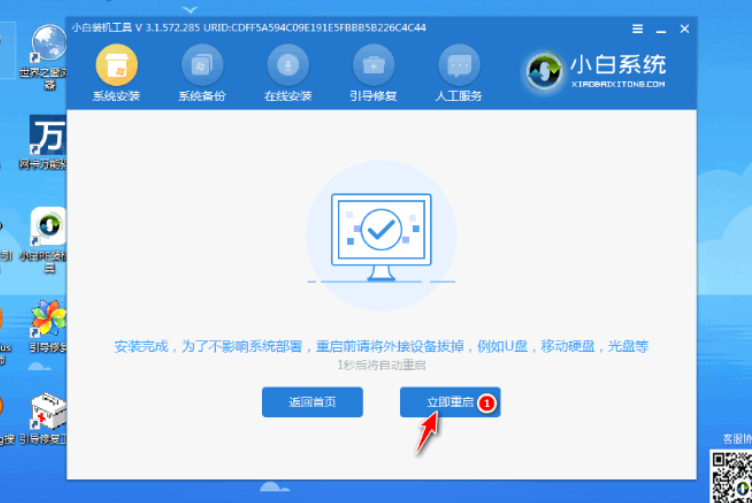
6、等待安装完成数次重启后进入桌面就能看到我们的系统已经安装好啦!

以上就是关于win10u盘装机怎么操作的详细教程啦!!!希望能够帮助到大家!!!
 有用
26
有用
26


 小白系统
小白系统


 1000
1000 1000
1000 1000
1000 1000
1000 1000
1000 1000
1000 1000
1000 1000
1000 1000
1000 1000
1000猜您喜欢
- u盘如何安装电脑系统2022/12/27
- 怎么用u盘装系统,小编教你怎么用u盘装..2018/10/06
- 手机代替u盘重装win7如何操作..2023/04/17
- 最好的u盘启动软件推荐2021/10/08
- 电脑无法启动,如何使用U盘重新安装系统..2023/11/22
- 安国U盘量产工具:高效实用的U盘量产利..2023/12/20
相关推荐
- 简易教程:使用U盘安装Linux系统..2024/03/21
- 简述如何用u盘重装系统win72023/03/14
- 装机吧u盘系统重装win7教程2022/07/20
- 如何使用U盘安装电脑系统2023/10/31
- 简单快速:制作U盘的终极指南..2024/03/25
- 大神教你使用u盘装系统怎么装..2020/07/05














 关注微信公众号
关注微信公众号



